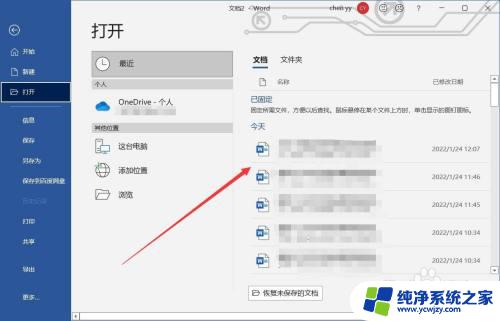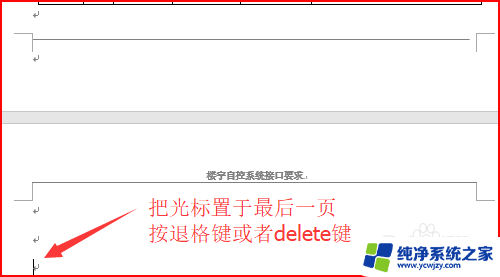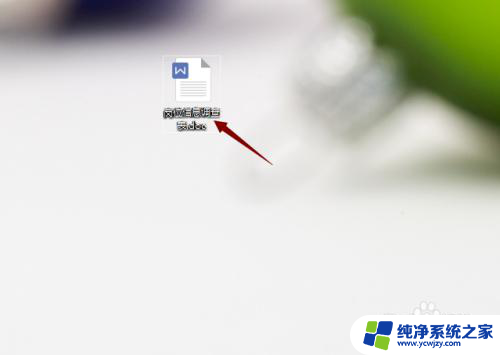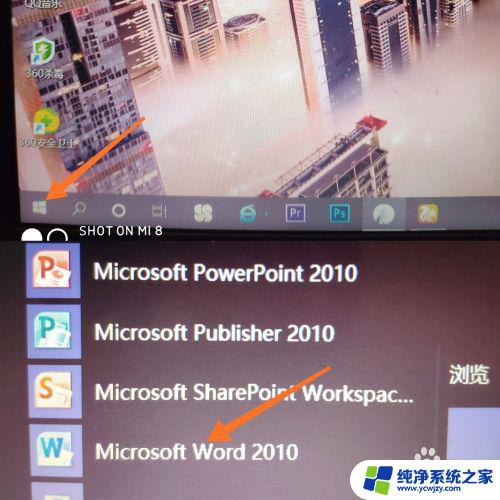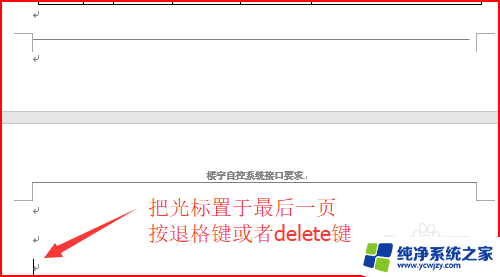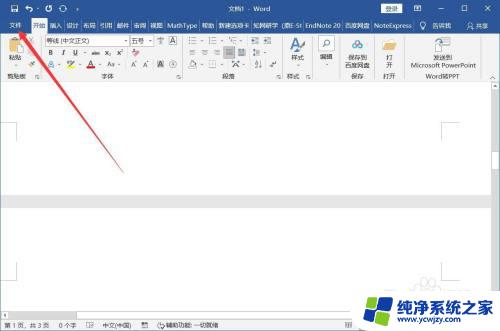最后一张word怎么删除 怎么在Word中删除最后一页的空白页
更新时间:2024-01-17 09:56:47作者:jiang
在使用Word编辑文档时,有时我们会遇到最后一页出现空白页的情况,这给我们的文档排版带来了一些困扰,如何在Word中删除这个多余的空白页呢?我们可以尝试通过调整文档的边距和行距来消除空白页。如果这一方法无效,我们还可以使用Word的删除功能来解决这个问题。通过点击最后一页的光标,我们可以将其选中,然后按下删除键即可轻松删除这个空白页。Word提供了多种方法来删除最后一页的空白页,我们只需要根据实际情况选择合适的操作即可。
具体方法:
1.点击大纲
在视图中点击【大纲】。
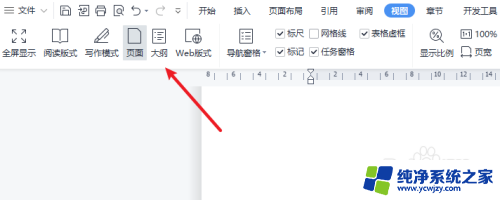
2.选择分节符
在页面走选择最后一页的【分节符或分页符】并删除。
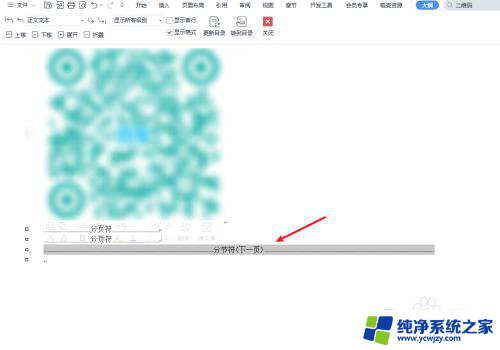
3.关闭大纲视图
删除后,点击【关闭】。恢复默认页面。
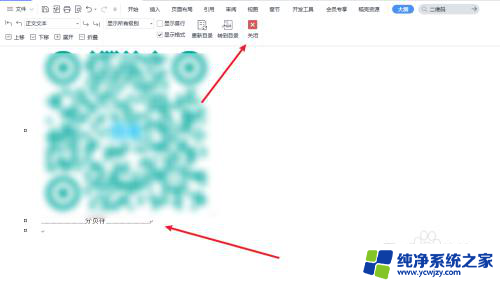
以上就是最后一张word怎么删除的全部内容,如果你也遇到同样的情况,可以参照小编的方法进行处理,希望对大家有所帮助。